Растрові карти (онлайн / офлайн)
This article is incomplete & needs to be reviewed. You can help by creating a pull request.
Огляд
Растрові карти є значним і корисним доповненням до векторних карт OsmAnd. Вони дозволяють поєднувати різні джерела карт з векторними картами. Наприклад, інформація про пагорби та схили відображається як растровий шар. Ви можете відобразити напівпрозори�й базовий векторний шар з накладанням туристичних стежок, карт дощів, даних про трафік у реальному часі та накладанням супутникових знімків. Ви також можете переключити карти за замовчуванням на растрові тайли в Інтернеті.
Варіанти використання
Растрові карти мають широкий спектр застосувань. Ось деякі з найпопулярніших:
- Супутникові знімки як підкладка.
- Інформація про трафік у реальному часі.
- Прогноз дощу як накладання.
- Топографічні карти з затіненням пагорбів та схилів.
- Активні велосипедні та бігові маршрути як накладання.
- Інформація про судна в реальному часі.
- Онлайн-тайли OpenStreetMap для редагування OSM.
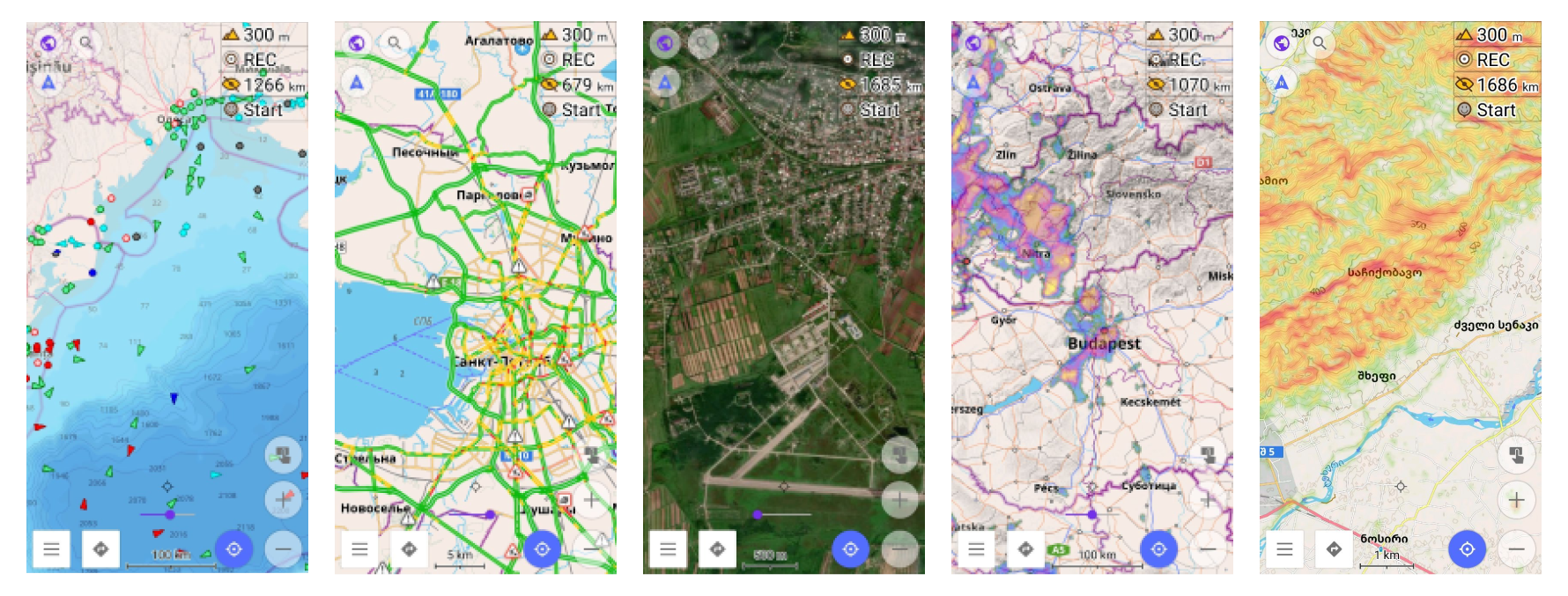
Ви також можете змінити основне джерело карт з векторних карт на онлайн-тайли.
Растрові карти
Онлайн-карти в OsmAnd складаються з растрових даних, які складаються з пікселів (також званих елементами сітки) - по суті, набору невеликих зображень, відомих як тайли. На відміну від векторних карт, які представляють дані, такі як дороги, точки та полігони, використовуючи двійкову інформацію, растрові тайли карт розташовані в сітці і можуть виглядати пікселізованими на високих рівнях масштабування, оскільки кожен піксель має фіксоване значення або клас.
Порівняння з векторними картами за замовчуванням
Переваги:
- Оскільки растрові карти попередньо відрендерені, вони завантажуються швидше, усуваючи необхідність пристрою обробляти та рендерити дані в реальному часі.
- Растрові карти можуть завантажуватися динамічно під час перегляду.
- Ви можете створити офлайн-кеш і завантажувати лише відсутні тайли за потреби.
- Ви можете використовувати необмежену кількість зовнішніх веб-джерел для растрових карт, що робить їх гнучкими для різних типів карт, таких як супутникові знімки або спеціалізовані карти.
- Растрові дані, такі як інформація про трафік, можуть регулярно оновлюватися після закінчення терміну дії (наприклад, кожні 20-30 хвилин, залежно від конфігурації).
Недоліки:
- Растрові карти займають значно більше місця, ніж векторні карти. Наприклад, карта міста може займати 15 МБ як векторна карта, але збільшитися до 50 МБ на рівні масштабування 15, 200 МБ на рівні масштабування 16 і до 800 МБ на рівні масштабування 17.
- Ви не можете натискати на певні місця або об'єкти на растрових картах, щоб отримати більше інформації.
- Растрові карти не можуть бути стилізовані або змінені для виключення певних об'єктів.
- Занадто сильне масштабування може призвести до пікселізації зображення, особливо якщо тайли високої роздільної здатності недоступні.
- Неможливо обертати карту без обертання тексту, що може ускладнити читання міток.
Як використовувати растрові карти
Увімкнути плагін.
- iOS. Для iOS ця функція працює за замовчуванням.
- Android. Для Android, щоб використовувати растрові карти в OsmAnd, вам потрібно увімкнути плагін Онлайн-карти. Виконайте такі дії: Menu → Plugins → Online maps → ⋮ → Enable
Змінити параметри шару. Щоб покращити видимість та змішування шарів растрових карт, ви можете налаштувати прозорість шару за допомогою повзунка на екрані. Крім того, ви можете змінити стиль векторної карти, приховавши полігони, щоб зробити шари підкладки більш видимими. Це осо�бливо корисно при перегляді супутникових знімків.
Вибрати растрові карти
- Android
- iOS
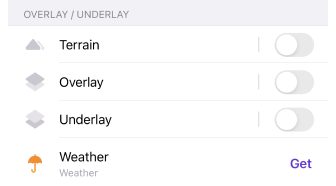
В OsmAnd растрові карти можуть слугувати додатковим джерелом карт поряд з векторними картами за замовчуванням, які оптимізовані для використання в автономному режимі.
Ви маєте можливість додати один або два шари онлайн-тайлів, щоб доповнити вашу базову карту. Це дозволяє одночасно переглядати до трьох шарів карти на екрані. Наприклад, ви можете мати офлайн-векторну карту OsmAnd як основу, накласти на неї супутниковий вигляд і розмістити карту велосипедних доріжок як підкладку для додаткової деталізації.
Ви також можете налаштувати прозорість базової карти, щоб змішати її з вашими шарами. За потреби ви можете увімкнути повзунок прозорості на головному екрані для швидкого налаштування.
Основний
- Android
- iOS
Перейдіть до: Menu → Configure map → Map source…
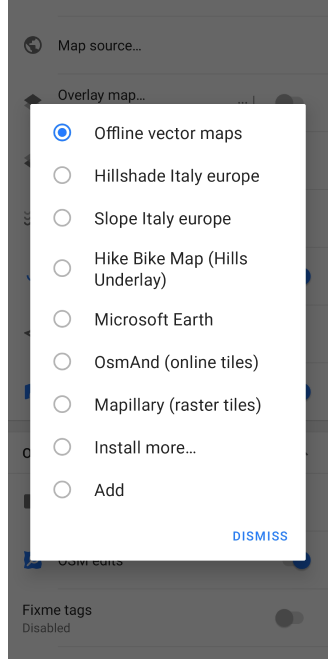
Перейдіть до: Menu → Configure map → Map type
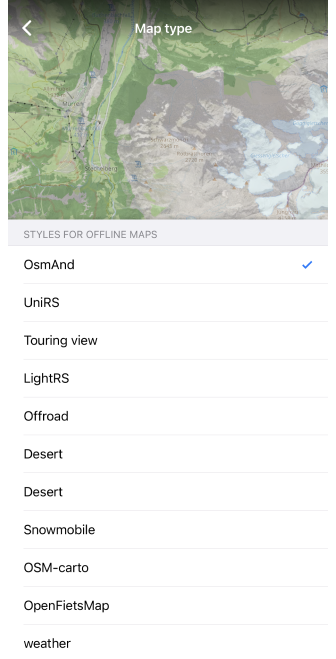
Ви можете вибрати стиль карти зі списку або додати свій власний.
Шар накладання
- Android
- iOS
Перейдіть до: Menu → Configure map → Overlay map…
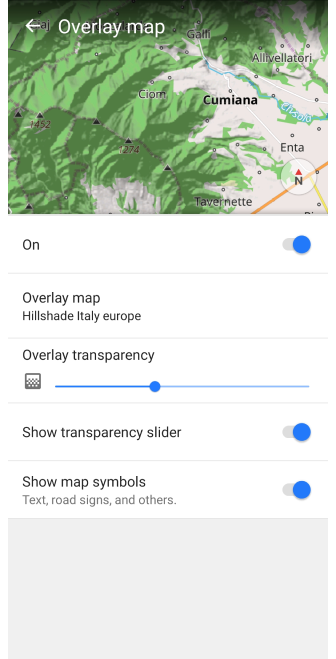
Перейдіть до: Menu → Configure map → Overlay / Underlay → Overlay
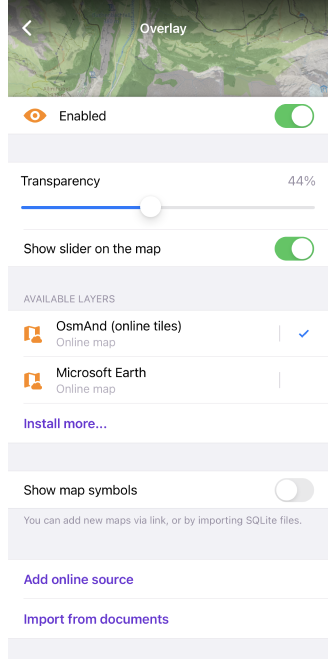
- Увімкнути/вимкнути карту підкладки.
- Прозорість накладання (Android)/ Прозорість карти накладання (iOS).
- Показати повзунок прозорості (Android) / Показати повзунок на карті (iOS). Швидкий доступ до налаштування прозорості.
- Джерело карти накладання (Android) / Доступні шари (iOS). Ви можете вибрати тайлову карту для встановлення або оновлення.
- Показати символи карти - такі як текст, дорожні знаки та інші.
- Додати онлайн-джерело (iOS).
- Імпортувати з документів (iOS).
Шар підкладки
- Android
- iOS
Перейдіть до: Menu → Configure map → Underlay map…
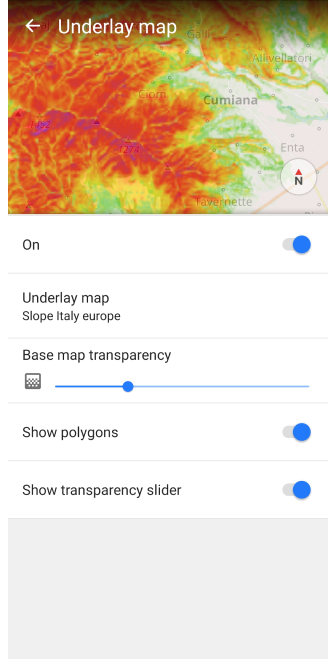
Перейдіть до: Menu → Configure map → Overlay / Underlay → Underlay
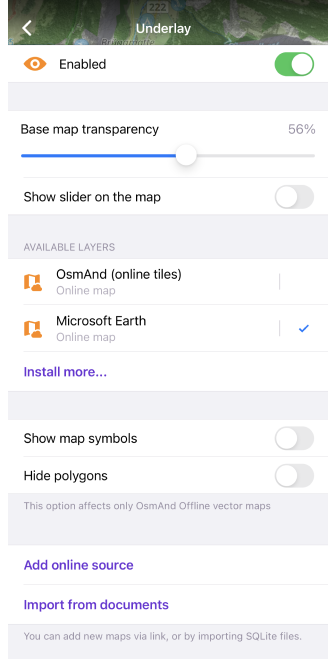
- Увімкнути/вимкнути карту підкладки.
- Прозорість базової карти.
- Показати повзунок прозорості (Android) / Показати повзунок на карті (iOS). Швидкий доступ до налаштування прозорості.
- Джерело карти підкладки (Android) / Доступні шари (iOS). Ви можете вибрати тайлову карту для встановлення або оновлення.
- Показати/приховати полігони.
- Додати онлайн-джерело (iOS).
- Імпортувати з документів (iOS).
Затінення пагорбів / Схил
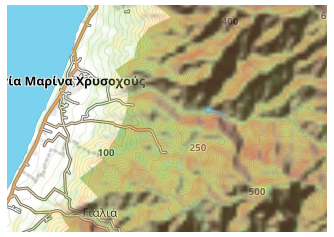
За�тінення пагорбів та Схил — це офлайн-растрові карти, які показують рельєф місцевості. Вони відображаються як спеціальний шар карти, друге накладання на базову карту. Карти містять додаткову інформацію про висоту, щоб допомогти вам точніше зрозуміти схил та тіні ландшафту. Інформація про Затінення пагорбів та Схил базується на даних з одного джерела, файлу Global planet, і розділена на регіони.
Вам не потрібно перемикатися між шарами Затінення пагорбів та Схил, оскільки вони автоматично об'єднуються. Ви можете вибрати лише один з цих шарів для відображення на карті, але ви також маєте можливість об'єднати їх обидва як підкладку або накладання на інші шари для більш візуального представлення рельєфу.
Щоб почати використовувати Затінення пагорбів та Схил, вам потрібно:
- Придбати плагін Топографія:
- Увімкнути плагін Топографія:
Меню → Плагіни → ︙ → Увімкнути - Виберіть потрібний регіон і завантажте Карту рельєфу (3D).
- Процес завантаження може зайняти деякий час, залежно від розміру вибраного регіону та швидкості вашого Інтернет-з'єднання.
Затінення пагорбів та 3D-рельєф
| Затінення пагорбів | 3D-рельєф |
|---|---|
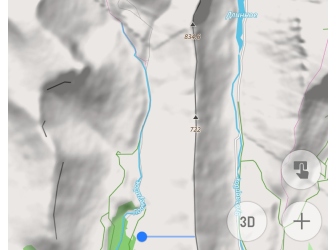 | 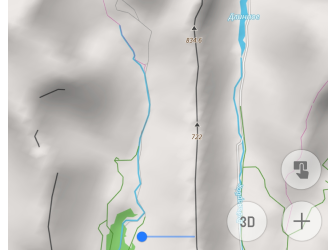 |
Різниця відображення рельєфу на карті при застосуванні цих налаштувань описана в статті Топографія у відповідному розділі Затінення пагорбів та 3D-рельєф.
Налаштувати параметри відображення
- Android
- iOS
Перейдіть до: Android Menu → Configure map → Terrain
Перейдіть до: iOS Menu → Configure map → Terrain
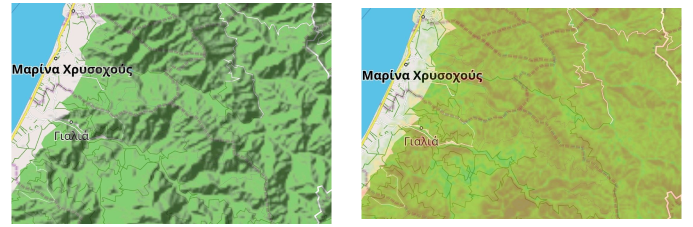
Ви можете налаштувати рівень масштабування для відображення та прозорість для Затінення пагорбів та Схилу. Детальніше можна прочитати в статті Топографія.
3D-рельєф
3D-рельєф — це платна функція OsmAnd Pro 
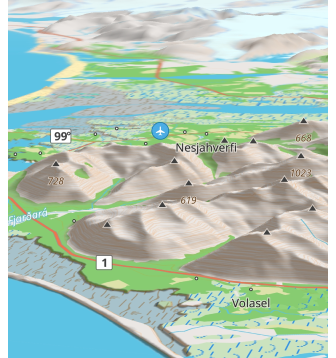
Функція 3D-рельєф — це технологія картографування, яка дозволяє візуалізувати рельєф на карті за допомогою тривимірних моделей. Ця функція додає інформацію про висоту до звичайної двовимірної карти, що створює 3D-ефект та ефект глибини і дозволяє краще візуалізувати рельєф.
Щоб почати використовувати 3D-рельєф:
Вам потрібно придбати план підписки OsmAnd Pro, увімкнути плагін Топографія та увімкнути пункт 3D-рельєф у Меню → Налаштувати карту.
Як працює функція 3D-рельєф:
1. Щоб створити 3D-рельєф, OsmAnd отримує інформацію про висоту місцевості.
2. На основі даних про висоту створюється 3D-модель для відображення гір, пагорбів, долин та інших елементів рельєфу на карті.
3. Потім OsmAnd відображає ці тривимірні моделі на плоскій карті. Карту можна збільшувати, зменшувати та обертати, щоб переглядати рельєф з різних кутів та перспектив.
4. Відображення контурних ліній на карті не залежить від того, чи є джерело карти онлайн чи офлайн.
Підготувати/скопіювати растрові карти на пристрій
Існує кілька способів додати нову растрову карту, скопіювати її з іншого пристрою, підготувати на ПК та попередньо завантажити тайли для використання в автономному режимі. Наприклад, ви можете створити свій пакет карт на ПК за допомогою спеціального програмного забезпечення, такого як MOBAC, OsmAndMapCreator тощо. Зазвичай растрові карти поширюються як файли з розширенням .sqlitedb.
Ось основні методи додавання нового джерела растрових карт, яке ще не визначено в OsmAnd:
- Відкрити готовий до використання файл
.sqlitedbза допомогою OsmAnd. - Імпортувати пакет з підготовленими онлайн-картами з іншої програми OsmAnd як спеціальний пакет
.osfза допомогою функції імпорту/експорту. - Створити нове джерело онлайн-карт на самому мобільному пристрої.
- Підготувати магічну URL-адресу з параметрами джерела онлайн-карт та відкрити її за допомогою OsmAnd.
Додати нове джерело онлайн-растрових карт
- Android
- iOS
Перейдіть до: Menu → Configure map → Map source… → Add
Перейдіть до: Menu → Configure map → Overlay / Underlay → Add online source
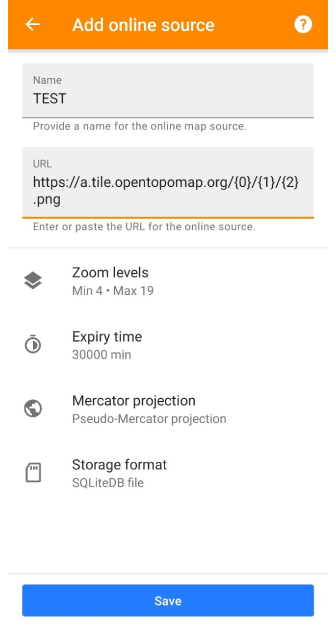
Щоб створити джерело растрових карт, вам потрібно знати URL-адресу тайла, яка є специфічною URL-адресою, що розповсюджує тайли карт у проекції Меркатора. Наприклад, URL-адреса тайла може виглядати так: https://tile.osmand.net/hd/6/55/25.png, де tile.osmand.net/hd/ є базовою URL-адресою.
Ось ключові параметри, які потрібно налаштувати при створенні нового джерела онлайн-карт:
| Параметр | Опис |
|---|---|
| Name | Вкажіть назву для нового джерела онлайн-карт. |
| URL | Введіть або вставте URL-адресу для джерела онлайн-тайлів. Переконайтеся, що вона відповідає формату URL-адреси тайла. |
| Zoom levels | Цей параметр впливає на відображення карти.
|
| Expire time | Встановіть тривалість (у хвилина�х), після якої кешовані тайли оновляться. Ви можете залишити це поле порожнім, якщо не хочете, щоб тайли автоматично перезавантажувалися.
|
| Mercator Projection | Виберіть між Псевдо-Меркаторською проекцією та Еліптичною Меркаторською проекцією, залежно від джерела. |
| Source format / Storage format | Виберіть, як зберігати тайли: або у файлі SQLiteDB, або як один файл зображення на тайл. |
Магічна URL-адреса для встановлення джерела карти
Онлайн-карти можна додати за допомогою спеціального посилання до списку растрових карт OsmAnd. Натисніть на це посилання та виберіть OsmAnd для відкриття:
http://osmand.net/add-tile-source?name=TEST&min_zoom=9&max_zoom=15&url_template=https://a.tile.opentopomap.org/{0}/{1}/{2}.png
| Параметр посилання | Приклад |
|---|---|
| [Постійна частина] | http://osmand.net/add-tile-source |
| [Роздільники] | ? & |
| [Назва] | name=TEST |
| [URL] | url_template=https://a.tile.opentopomap.org/{0}/{1}/{2}.png |
| [Рівні масштабування] | min_zoom=9 / max_zoom=15 |
Ви знайдете додану онлайн-карту у списку меню Основний / Шар підкладки / Шар накладання.
Керування растровими картами
Растрові карти можуть займати значний обсяг дискового простору, тому вам може знадобитися регулярно перевіряти його. Для великих наборів даних рекомендується використовувати джерело растрових даних SQLite, оскільки воно зберігатиме всі тайли в одному великому файлі (базі даних SQLite).
Щоб змінити формат тайлів, ви можете вибрати Storage format у меню редагування онлайн-карт:
- Android: Menu → Maps & Resources → Local → Online and cached tile maps → вибрати онлайн-карти →
⋮ → Edit → Storage format → SQLiteDB file / One image file per tile - iOS: Menu → Maps & Resources → Local → Online raster maps → i → Edit → Source format → SQLiteDB file / One image file per tile
Очистити кеш растрових карт
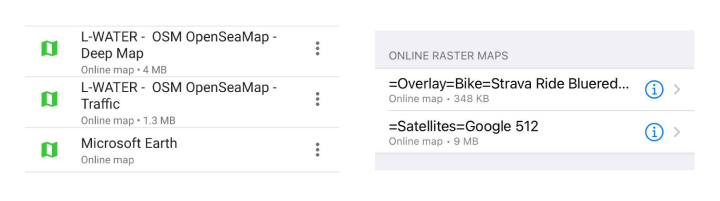
Тайли зберігаються в кеші при використанні онлайн-растрових карт як Основного / Шару накладання / Шару підкладки. Ви можете побачити розмір вашого файлу SQ Lite під назвою вашої онлайн-карти у списку. Іноді потрібне регулярне очищення, щоб прискорити відображення тайлів або оновити дані.
Щоб очистити кеш тайлів карти, вам потрібно зробити наступне:
- Android: Menu → Maps & Resources → Local → Online and cached tile maps → вибрати онлайн-карти →
⋮ → Clear all tiles - iOS: Menu → Maps & Resources → Local → Online raster maps → i → Clear cache
Завантажити / Оновити тайли
Якщо ви хочете отримати доступ до растрових карт в автономному режимі, вам може знадобитися попередньо завантажити тайли. Це можна зробити на вашому мобільному пристрої, але майте на увазі, що деякі служби можуть блокувати завантаження великих пакетів. Ви також можете використовувати ту ж функцію для оновлення вже завантажених тайлів для вибраних областей, інакше OsmAnd продовжить відображати тайли, які вже зберігаються в кеші.
Щоб карти автоматично оновлювали тайли через деякий час, ви можете встановити Час закінчення терміну дії, тоді OsmAnd перезавантажить тайли, як тільки вони будуть відображені.
- Android
- iOS
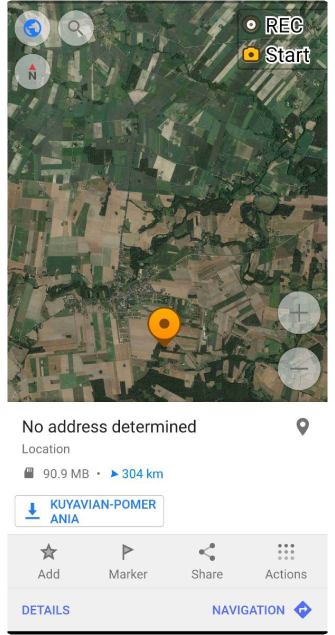 | 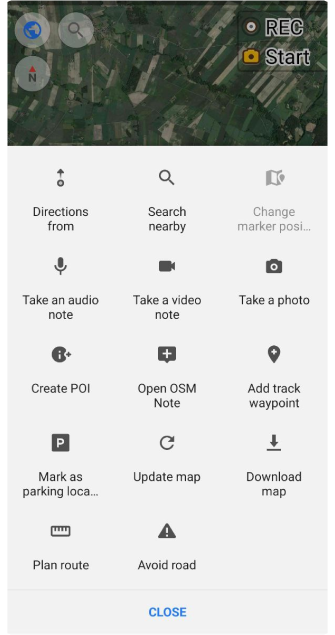 | 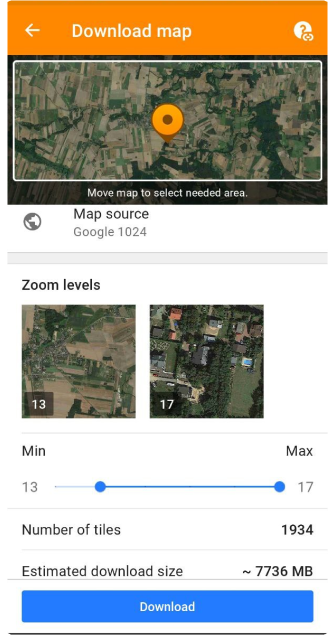 | 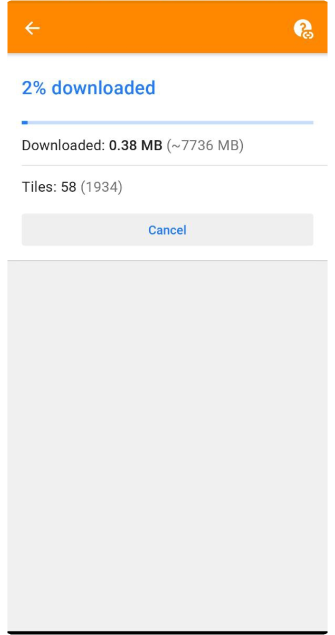 |
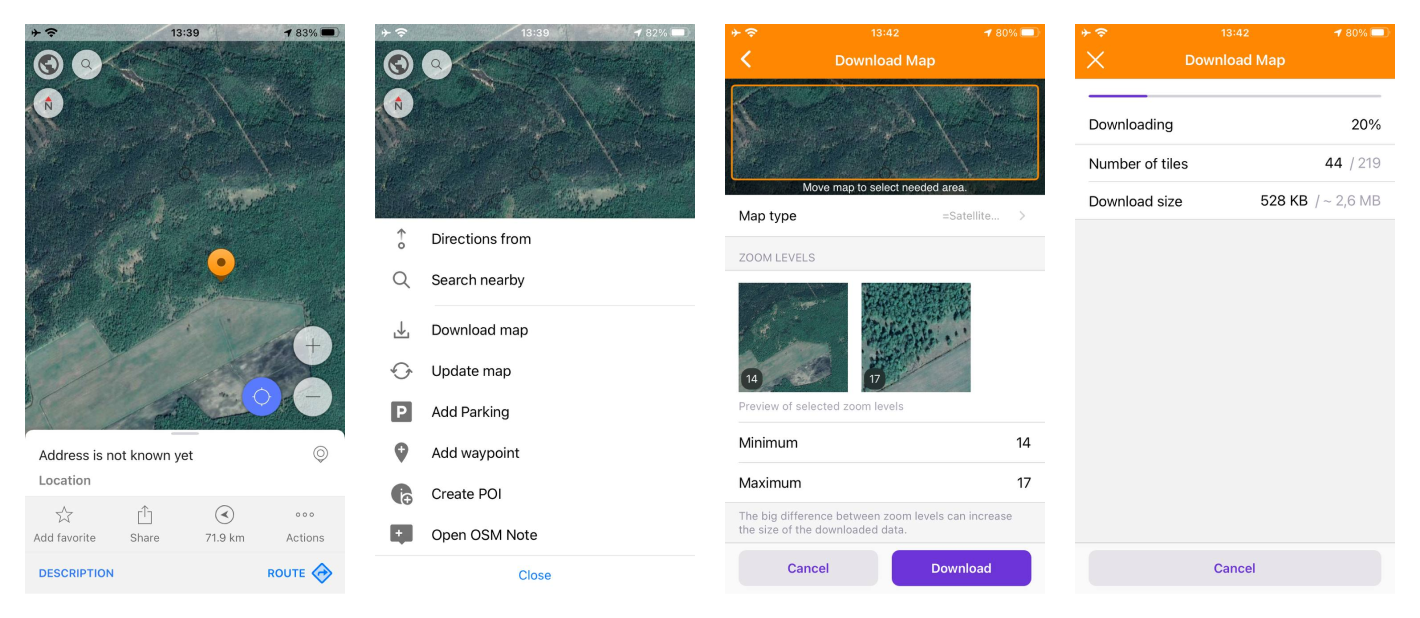
-
Щоб завантажити або оновити растрові тайли, вам потрібно вибрати джерело онлайн-карти як Основне джерело карти. Ви також можете вибрати онлайн-тайли окремо для карти Накладання або для Підкладки.
-
Для версії програми OsmAnd для Android вам потрібно вибрати область відповідно до розміру екрана вашого пристрою та зробити довге натискання на карту. Потім виберіть Дії у контекстному меню карти та опцію Завантажити карту або Оновити карту. На �екрані Завантажити карту внесіть зміни до необхідних налаштувань та натисніть Завантажити.
-
У версії програми OsmAnd для iOS вам потрібно довго натиснути на карту, потім вибрати Дії та опцію Завантажити карту або Оновити карту з контекстного меню карти. На екрані Завантажити карту ви можете вибрати потрібну область та змінити необхідні налаштування. Після того, як ви встановите всі параметри, ви можете побачити кількість тайлів та розмір завантаження.
Змінити параметри растрової карти
- Android
- iOS
Перейдіть до: Menu → Maps & Resources → Local → Online and cached tile maps → вибрати онлайн-карти → ⋮ → Edit
Перейдіть до: Menu → Maps & Resources → Local → Online raster maps → i → Edit
Растрові карти можна використовувати в тому вигляді, в якому вони вже існують, якщо тайли вже відображені. Якщо растрові карти надаються онлайн, завжди є базова URL-адреса, яку потрібно налаштувати. Є ще кілька основних параметрів, які можна змінити для растрових карт, про це можна прочитати в цьому розділі статті. Більш складні параметри закодовані у внутрішніх компонентах формату SQ Lite.
Пов'язані статті
Цю статтю востаннє оновлено в жовтні 2024 року